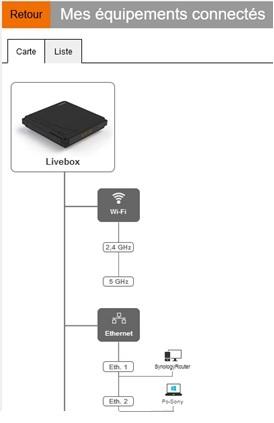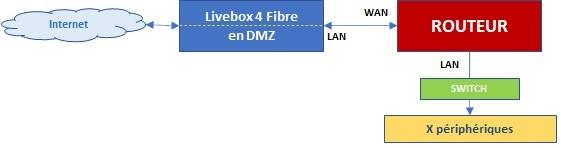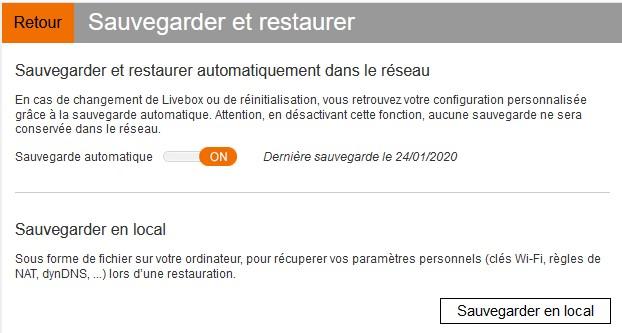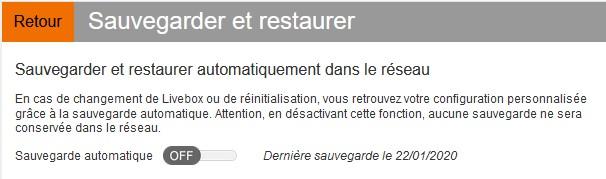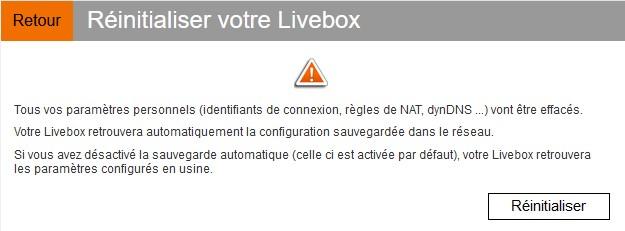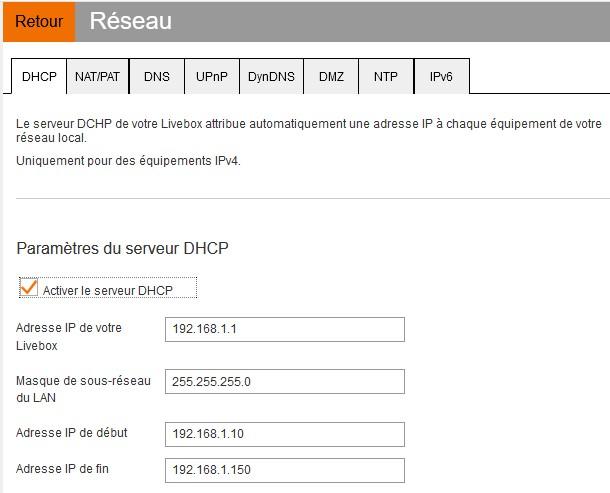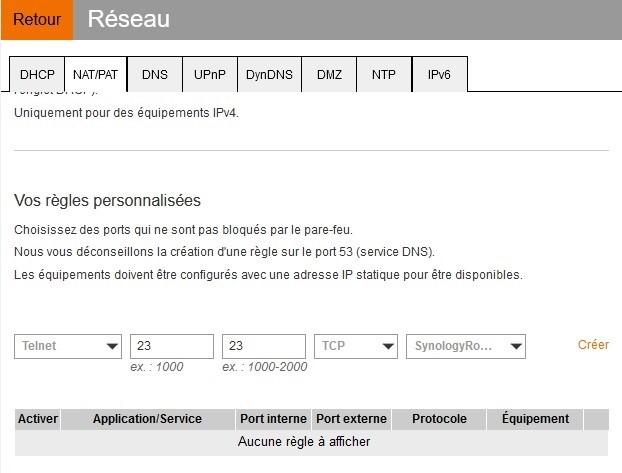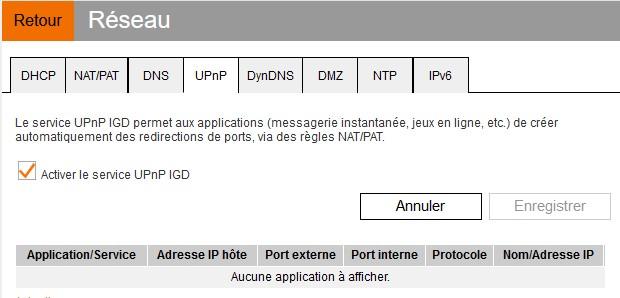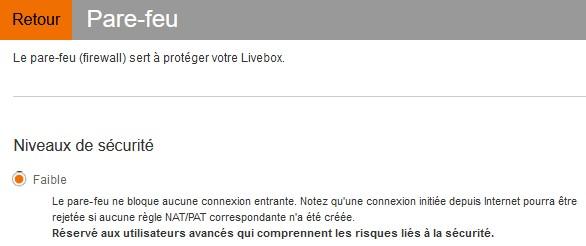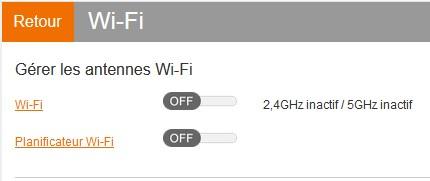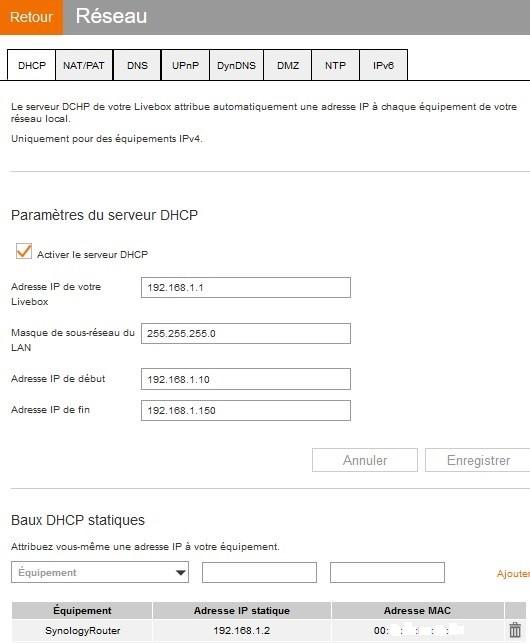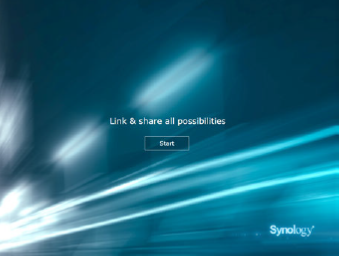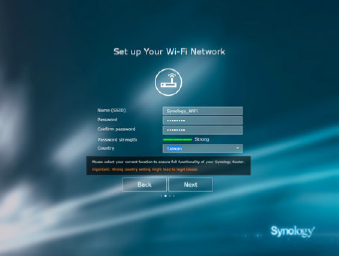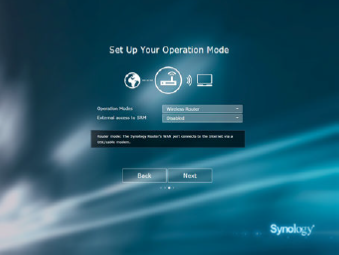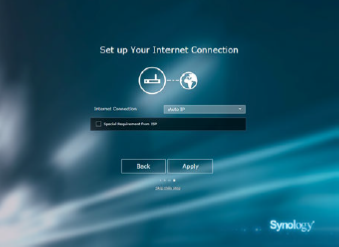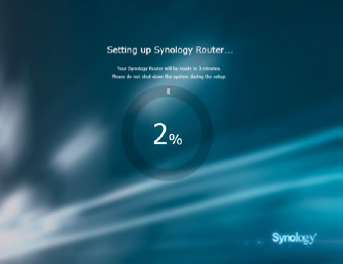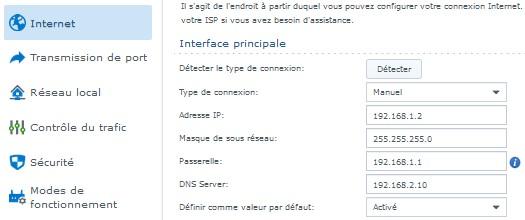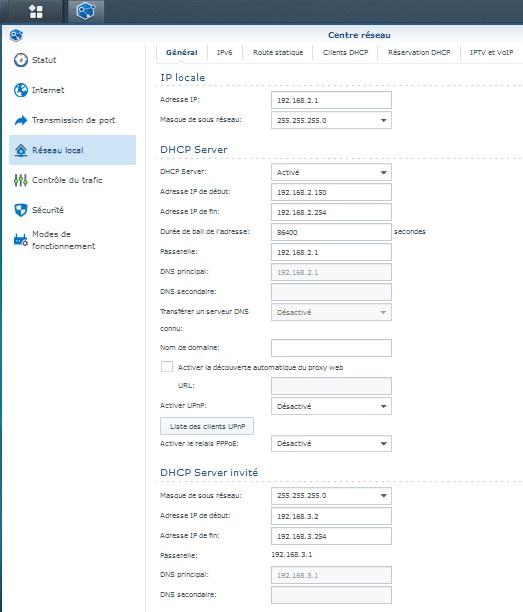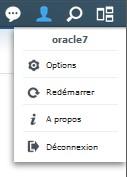Rechercher dans la communauté
Affichage des résultats pour les étiquettes 'rt2600ac'.
16 résultats trouvés
-
Bonjour, Objectif de ce tutoriel : S’affranchir des problèmes de gestion de réseaux inhérents à la LiveBox 4 Fibre et du fait que l’on ne peut pas passer celle-ci en mode « bridge », en installant un routeur Synology RT2600ac dans la DMZ (DeMilitarized Zone) de cette LiveBox. Cette install...
-
Bonsoir, SRM 1.3.1-9346 Update 11 est disponible. https://www.synology.com/fr-fr/releaseNote/SRM https://archive.synology.com/download/Os/SRM/1.3.1-9346-11 (10 octobre 2024) Note importante La mise à jour sera disponible pour certaines régions au...
-
Bonjour, https://www.synology.com/fr-fr/support/download/RT6600ax?version=1.3#system (2024-03-12) Note importante La mise à jour sera disponible pour certaines régions dans les semaines suivantes, bien que l'heure de sortie dans chaque région puisse varier légèrement....
-
Bonjour, SRM 1.3.1-9346 Update 8 vient de sortir. https://www.synology.com/fr-fr/releaseNote/SRM https://archive.synology.com/download/Os/SRM/1.3.1-9346-8 Version : 1.3.1-9346 Mise à jour 8 (2023-11-21) Note importante La mise à jour sera disponible pour certaines régions au...
-
Bonjour, Je suis confronté à un souci d'accès à mon serveur VPN sur mon RT2600AC depuis un wifi "public (eduroam)" qui bloque certains ports et donc bloque la connexion au VPN de mon routeur. Comment puis-je faire pour faire passer mes connexions VPN par un reverse proxy sur le port 443 ou...
- 19 réponses
-
- reverse-proxy
- rt2600ac
-
(et 1 en plus)
Étiqueté avec :
-
Bonjour, L'update 7 de SRM 1.3.1-9346 vient de sortir. Merci 👍 @MilesTEG1 pour l'information. Version : 1.3.1-9346 Mise à jour 7 (2023-09-21) Note importante La mise à jour sera disponible pour certaines régions dans les semaines suivantes, bien que le temps de publication dans...
-
Bonjour à tous, Cela fait un moment que je pêche sur un problème de réglage de DNS. Si certains d'entre vous pouvez m'apporter quelques lumières. Contexte : J'ai des serveur de services de différentes nature sur mon réseau local (alarme / domotique / nas / plesk / media /...
-
Bonjour, L'update 5 est disponible pour les routeurs RT2600ac, MR2200ac, RT6600ax et WRX560. Elle corrige des problèmes de l'uptade 4 comme (problème de débit avec Threat Prevention d'activé). https://www.synology.com/fr-fr/releaseNote/SRM https://archive.synology.com/download/Os...
-
Bonjour, L'update 4 est disponible pour les routeurs RT2600ac, MR2200ac, RT6600ax et WRX560. https://archive.synology.com/download/Os/SRM/1.3.1-9346-4 https://www.synology.com/fr-fr/releaseNote/SRM?model=RT6600ax#1_3 Version : 1.3.1-9346 Mise à jour 4 (2023-03-23) Note i...
-

[Résolu] Connexion SSH au RT2600ac avec un compte user protégé par 2FA
oracle7 a posté un sujet dans Routeur RT2600AC
Bonjour, Pour X raisons je souhaitais accèder aux arcanes de SRM via une connexion SSH avec mon utilisateur courant ayant des droits Admin mais voilà la connexion est refusée. Après investigation je m'apperçois que pour cet utilisateur j'avais activé la 2FA. Du coup, cette connexion p... -
Bonjour 🙂 J'ai installé le paquet Threat Prevention, et je vous avoue que ce n'est pas limpide d'utilisation pour moi. Première chose, les MAJ automatiques n'étaient pas activées, donc je suis aller voir, et je ne sais pas quelle différence il y a entre les deux sources de MAJ possibles ?...
- 49 réponses
-
- utilisation
- aide
-
(et 1 en plus)
Étiqueté avec :
-
Bonjour Je vend mon routeur Synology RT2600ac en excellent état de fonctionnement , la version logiciel SRM 1.3.1-9346 . Emballage d'origine Facture non Livraison par Mondial relay Prix demandé 120€
-

srm RT2600AC - 2FA : code invalide... à la connexion à SRM
MilesTEG1 a posté un sujet dans Routeur RT2600AC
Hello, Après un reboot du routeur, je veux me connecter, avec le 2FA activé depuis un moment, et là, impossible de valider le code 2FA de mon app de mot de passe... Je vérifie ce code avec une autre app de générateur de code (que j'ai paramétré en secours), mais c'est exactement le même code.... -
Bonjour, SRM 1.3.1 RC est disponible pour les MR2200ac, RT2600ac, RT6600ax. https://www.synology.com/fr-fr/releaseNote/SRM?model=RT2600ac#1_3 Information importante, on peut faire un réseau MESH avec les RT6600ax et les RT2600ac, MR2200ac en point d'accès. Edit: Mauvais...
-
Bonjour, Je m'interroge de plus en plus sur l'utilisation d'un routeur derrière ma livebox4. Et le RT2600 me fait de l'oeil, mais sont prix est quand même pas négligeable... Petit topo sur mon matos actuel et sur comment le tout est relié : Rien ne peut bouger, sauf éventuellement quelqu...